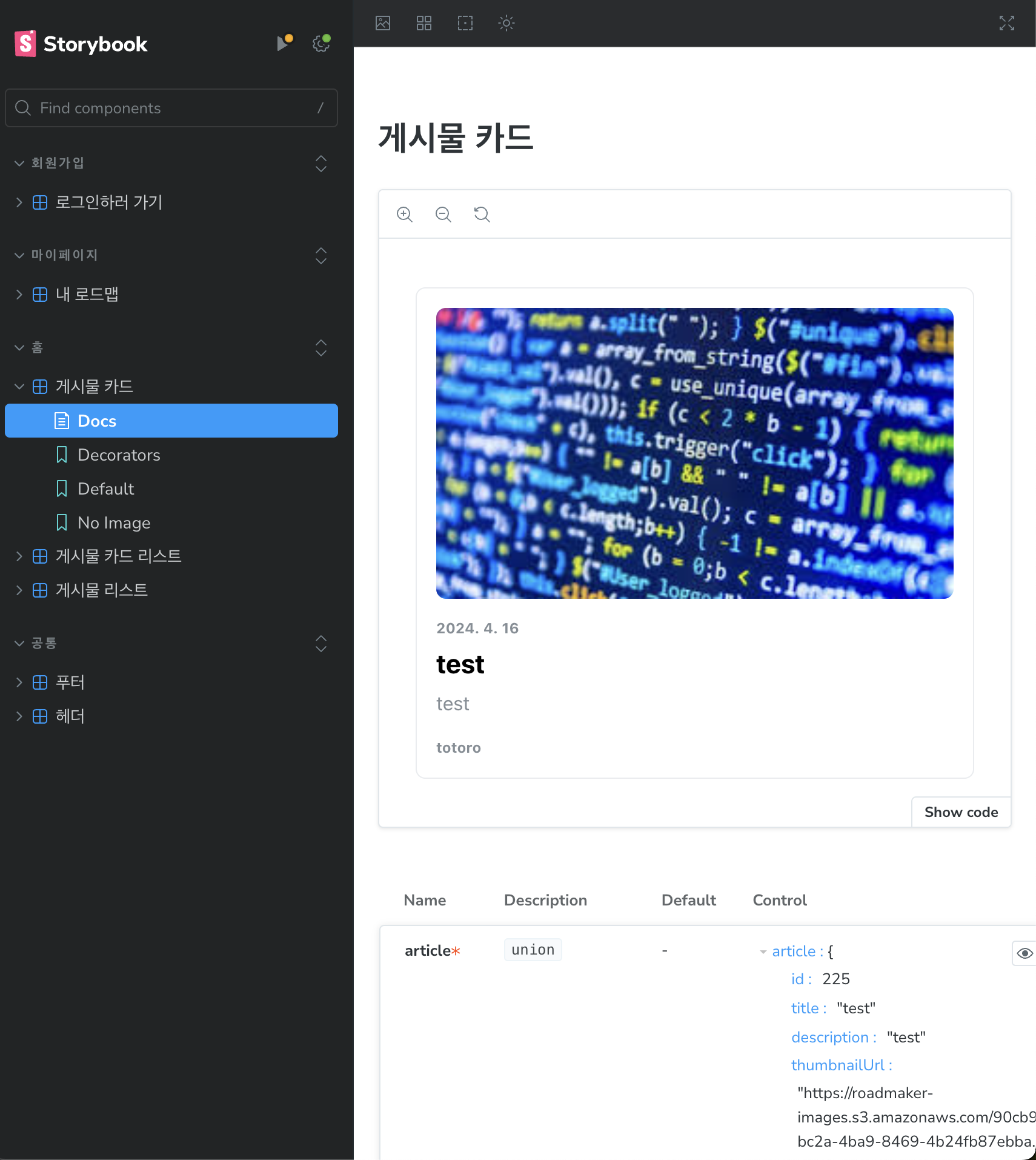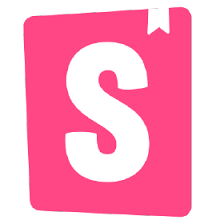🍀 들어가기에 앞서..
💖 해당 글은 nextjs(14.1.0) + storybook(^8.0.8) 버전을 바탕으로 한 프로젝트입니다.
😄 학습과 병행하여 작성한 내용이므로 오류가 있을 수 있습니다. (댓글 피드백 환영합니다!)
🔗 해당 프로젝트의 리포지터리 : 깃헙
🗣️ 내용 전달의 간결함을 위해 아래의 내용부터는 비격식체를 사용하도록 하겠습니다.
📑 공식 문서
간단하게 말해서 스토리북이란, UI 컴포넌트와 페이지를 독립적으로 생성하여, 직접 접근하기 어려운 state나 엣지 케이스를 애플리케이션 전체를 살피지 않고도 쉽게 개발하고 공유하도록 해주는 도구다.
핵심 개념은 아래와 같다.
- Stories: UI 컴포넌트의 랜더링된 상태를 스냅샷처럼 캡쳐한 것.
각 컴포넌트는 여러개의 스토리가 존재할 수 잇고, 각 스토리는 다른 컴포넌트 state를 나타낸다.
위의게시물 카드컴포넌트에서Default,No Image각각 stories에 해당된다.- Docs: 스토리북은 stories와 함께 컴포넌트를 분석할 수 있는 문서를 자동적으로 생성할 수 있도록 한다. Docs 문서생성 자동화는 UI 라이브러리 가이드라인, 디자인 시스템 사이트 등을 생성하기 용이하게 한다.
- Testing: UI 테스팅의 실용적인 진입점이다. UI 개발을 하면서 자연스럽게 스토리를 작성하기 때문에 UI버그를 방지할 수 있는 저비용 테스팅 방법이다.
- Sharing: 스토리북을 출간하여 동료들과 함께 공유할 수 있으며, notion과 figma 등에 embed가능하다.
기본 설치 및 세팅
$ npx storybook@latest init설치를 하면 터미널에 아래와 같이http://localhost:6006/에 접속하면
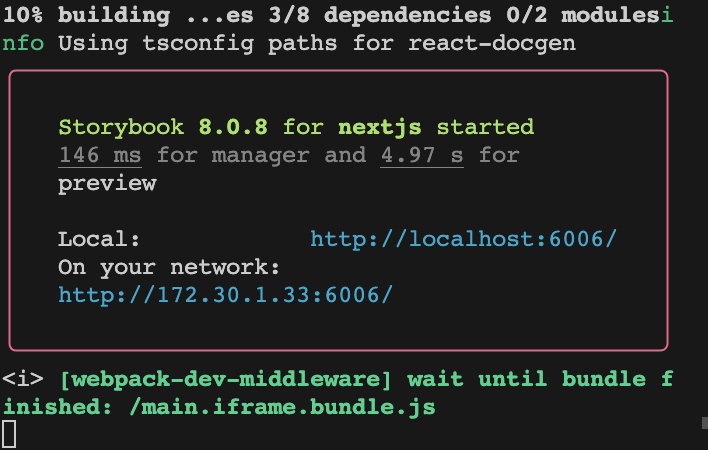
아래와 같이 예시 스토리가 생성된다.

그리고 프로젝트 최상단에 .storybook 폴더가 생성된다.
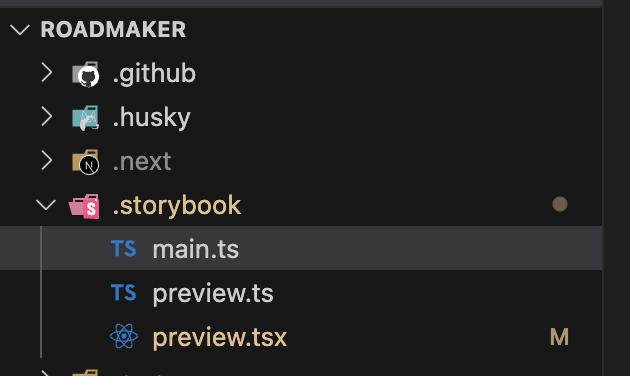
이 파일들은 스토리북을 위한 설정을 담은 부분이다.
// main.ts
import type { StorybookConfig } from '@storybook/nextjs';
const config: StorybookConfig = {
stories: ['../src/**/*.mdx', '../src/**/*.stories.@(js|jsx|mjs|ts|tsx)'],
addons: [
'@storybook/addon-onboarding',
'@storybook/addon-links',
'@storybook/addon-essentials',
'@chromatic-com/storybook',
'@storybook/addon-interactions',
'@storybook/addon-styling-webpack',
'storybook-dark-mode',
'@storybook/addon-styling',
'storybook-addon-mantine',
'@tomfreudenberg/next-auth-mock/storybook',
],
framework: {
name: '@storybook/nextjs',
options: {},
},
docs: {
autodocs: 'tag',
},
staticDirs: ['../public'],
};
export default config;
- 중요한 부분은 addons에 라이브러리 설정을 추가해줘야한다.
- 해당 프로젝트에서는 styled-components, nextAuth, mantine 라이브러리를 사용하므로 추가해준다.- npm i 도 해줘야 한다.
$ npm i -D storybook-addon-mantine - mantine addon 문서에서 자세한 설정을 해줄 수 있다.
- 해당 프로젝트는 mantine theme은 사용하지 않고 단순히 컴포넌트만 썼기 때문에 간단한 설정만 해줬다.
- npm i 도 해줘야 한다.
- docs 에 해당 부분이 docs 자동생성 여부를 나타내는 설정이다.
// preview.ts
import '@mantine/core/styles.css';
import '@mantine/tiptap/styles.css';
import 'reactflow/dist/style.css';
import type { Preview } from '@storybook/react';
const preview: Preview = {
parameters: {
controls: {
matchers: {
color: /(background|color)$/i,
date: /Date$/i,
},
},
nextjs: {
appDirectory: true,
},
},
};
export default preview;
- 해당 프로젝트는 app directory를 사용하기 때문에 해당 설정에 true 값을 지정한다.
- 스타일이 적용되기 위해 맨 위에 각 스타일을 import 해준다.
// preview.tsx
import { MantineProvider } from '@mantine/core';
import { withThemeFromJSXProvider } from '@storybook/addon-themes';
import React from 'react';
import { GlobalStyle } from '../src/styles/globalStyle';
import { ModalsProvider } from '@mantine/modals';
import '@mantine/tiptap/styles.css';
import 'reactflow/dist/style.css';
import { ThemeProvider } from 'styled-components';
import SessionWrapper from '../src/providers/SessionProvider';
import StyledComponentsProvider from '../src/providers/StyledComponentsProvider';
import { theme as colortheme } from '../src/styles/theme';
export const parameters = {
actions: { argTypesRegex: '^on[A-Z].*' },
};
const GlobalStyles = GlobalStyle;
export const decorators = [
(renderStory: any) => (
<ThemeProvider theme={colortheme}>
<MantineProvider>
<SessionWrapper>
<ModalsProvider>
<StyledComponentsProvider>{renderStory()}</StyledComponentsProvider>
</ModalsProvider>
</SessionWrapper>
</MantineProvider>
</ThemeProvider>
),
withThemeFromJSXProvider({
Provider: ThemeProvider,
GlobalStyles,
}),
];
첫 스토리 만들기
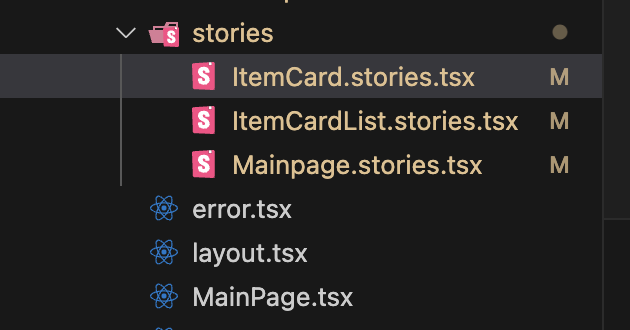
// app/stories/ItemCard.stores.tsx
import { QueryClient, QueryClientProvider } from '@tanstack/react-query';
import ItemCard from '@/components/shared/ItemCard';
import { POST } from '@/constants';
import { omit } from '@/utils/shared';
const queryClient = new QueryClient();
export const decorators = [
(story: any) => (
<QueryClientProvider client={queryClient}>{story()}</QueryClientProvider>
),
];
export default {
title: '홈/게시물 카드',
component: ItemCard,
args: { article: POST },
argTypes: {
product: 'object',
description: '로드맵 정보',
},
layout: 'fullscreen',
tags: ['autodocs'],
decorators,
};
export const Default = {};
export const NoImage = {
args: { article: { ...omit(POST, 'thumbnailUrl'), thumbnailUrl: null } },
};
- 해당 프로젝트는 tanstackquery로 데이터 fetching을 하고 있었기 때문에,
QueryClientProvider로 감싸줘야 에러가 발생하지 않는다.
export default {
title: '홈/게시물 카드',
component: ItemCard,
args: { article: POST },
argTypes: {
product: 'object',
description: '로드맵 정보',
},
layout: 'fullscreen',
tags: ['autodocs'],
decorators,
};
- component에는 렌더링하고자하는 컴포넌트를, title은 스토리북 상에서 폴더와 파일이 되며, args 에는 argTypes에 들어갈 object을 지정한다.
Default,NoImage등으로 컴포넌트의 state를 조작하여 랜더링된 모습을 확인할 수 있다.
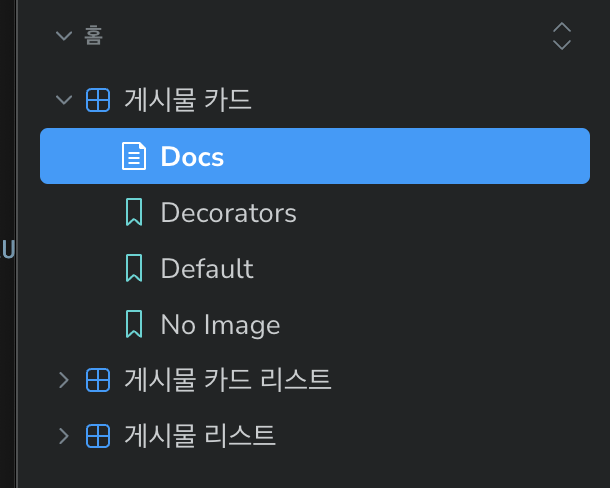
-
default 포스트
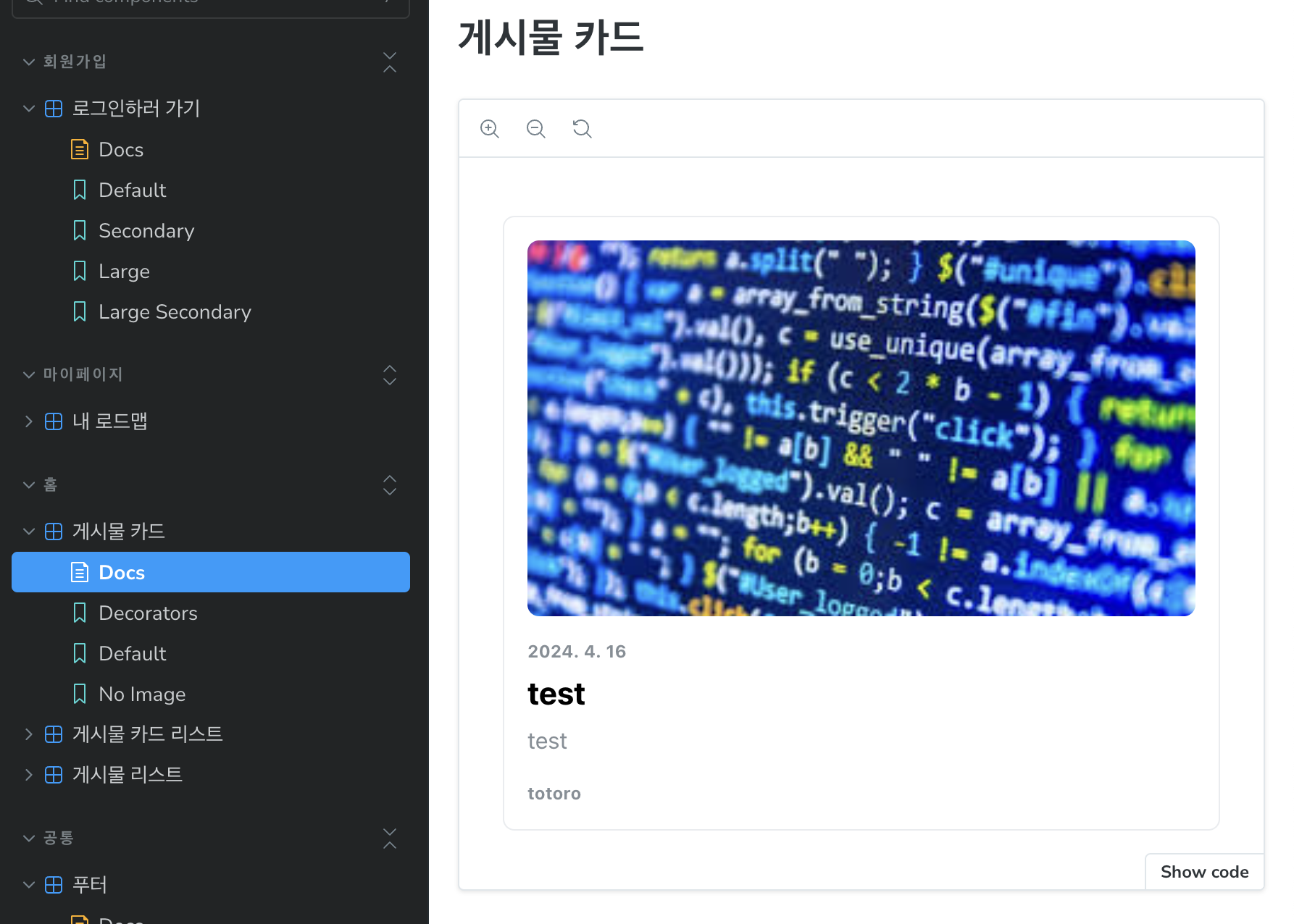
-
이미지가 없는 포스트
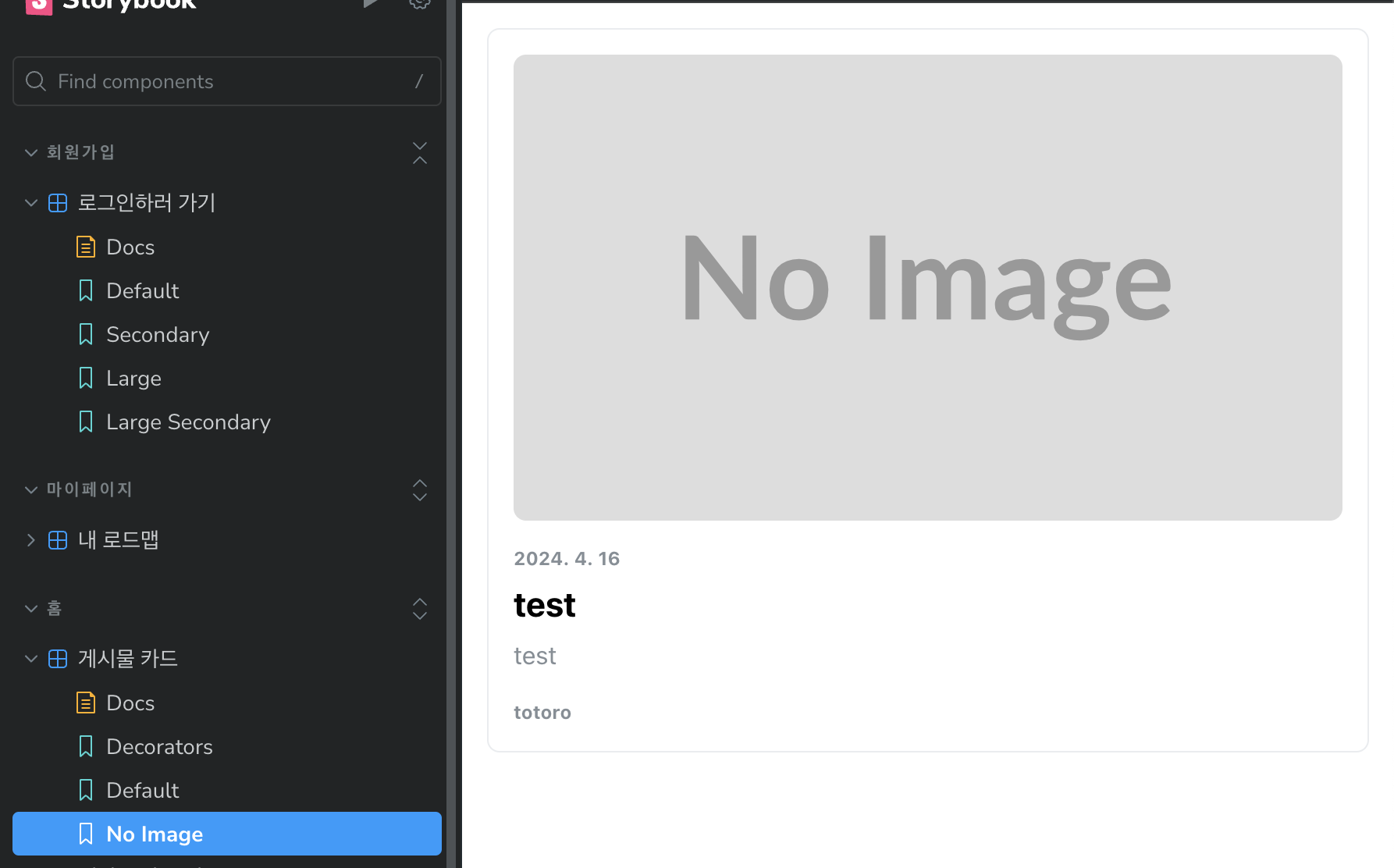
-
Docs
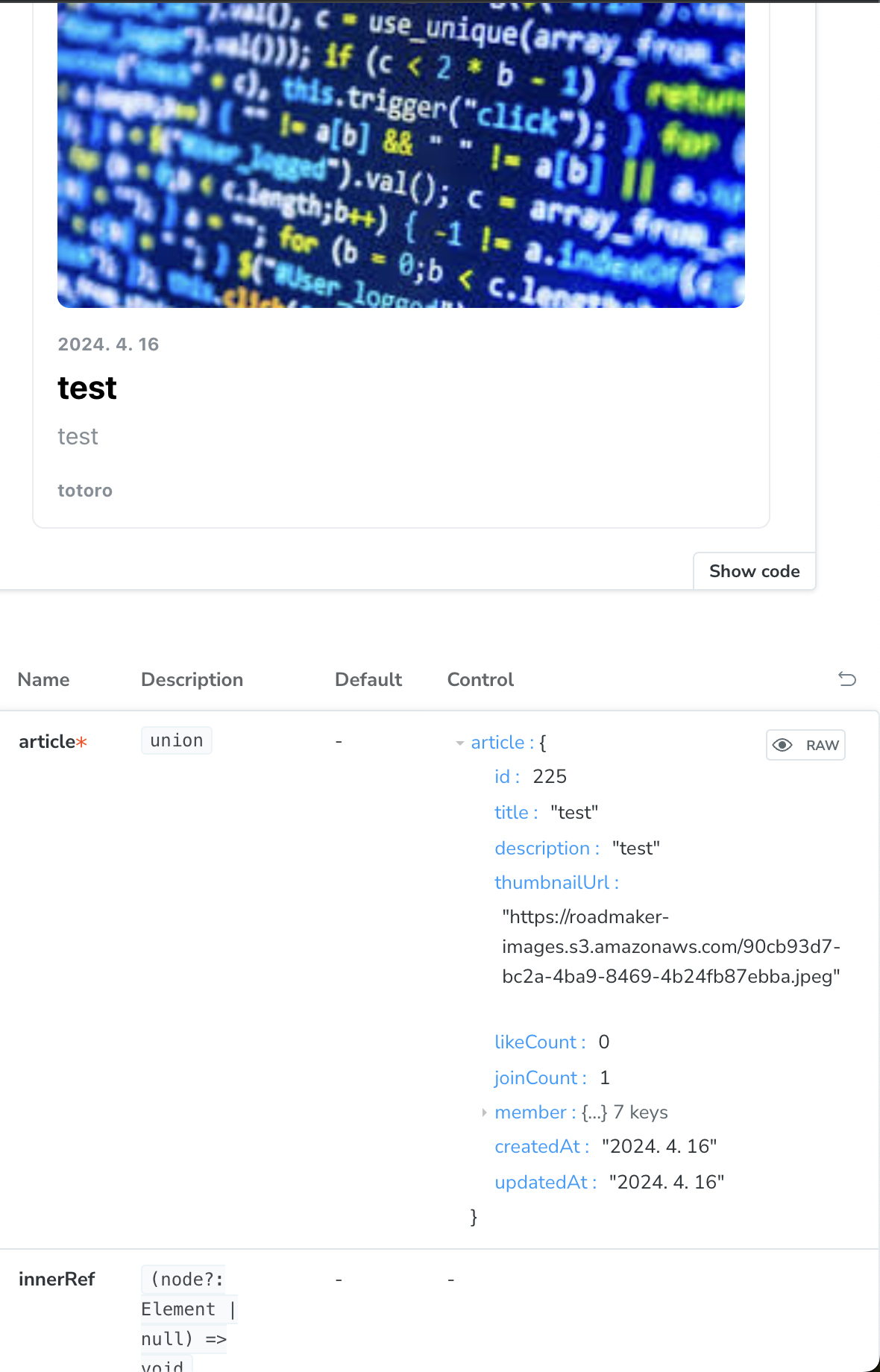
✨ 이번에는 간단하게 설치와 세팅, 스토리 생성을 해봤습니다.
🤔 스토리 폴더를 컴포넌트 폴더 내에 위치하고 싶은데 현재 프로젝트의 구조는 정돈이 안된 상태라 프로젝트 구조를 정리해야겠다는 생각이 들었습니다.
🙋 다음 포스팅은 프로젝트 구조 변경(아키텍쳐 적용) 및 router mock + auth 스토리북 생성으로 돌아오겠습니다!